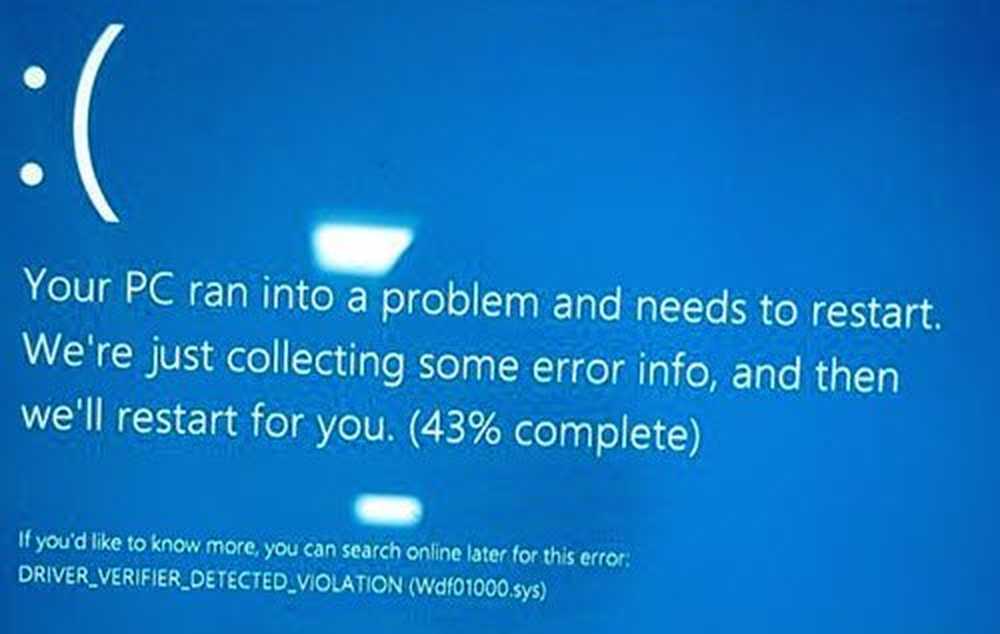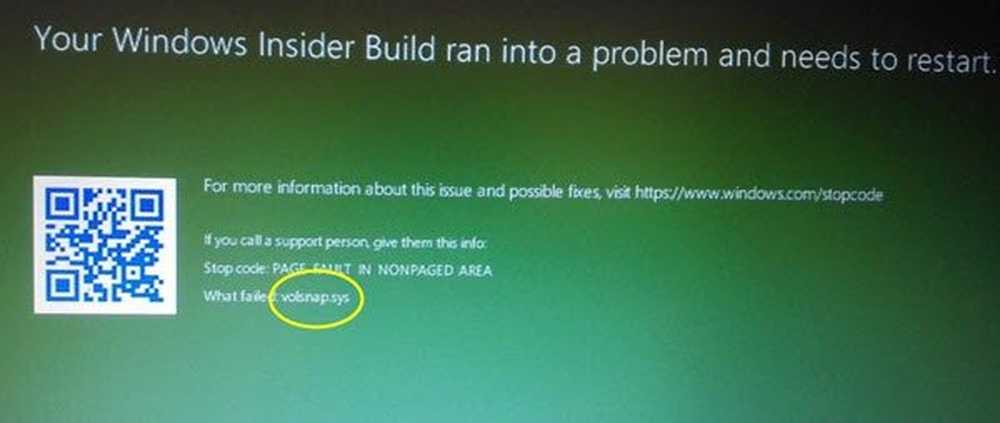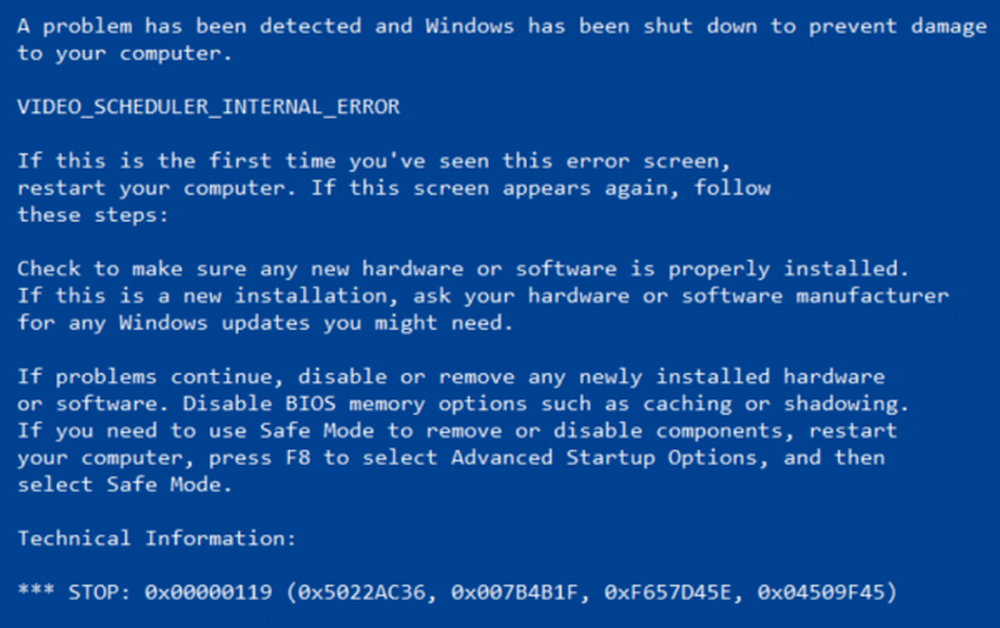Correction de VIDEO_DXGKRNL_FATAL_ERROR dans Windows 10
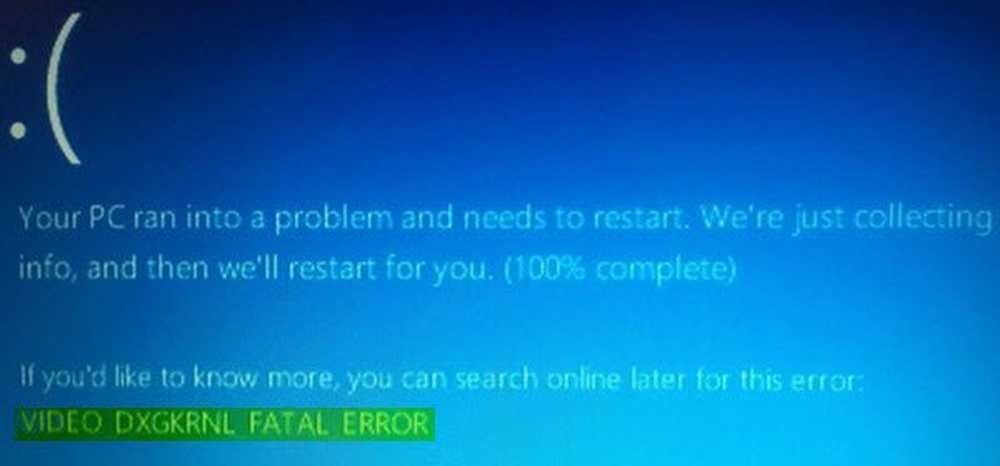
Après Windows Update, si vous voyez un écran bleu avec une erreur d’arrêt VIDEO_DXGKRNL_FATAL_ERROR Dans Windows 10, voici une solution qui pourrait vous aider à résoudre le problème. Ce message d'erreur peut être accompagné de codes d'erreur tels que 0xD80310B0, x05F6C614D, 0x680B871E ou 0x96D854E5 et indique que le sous-système du noyau graphique Microsoft DirectX a détecté une violation.
VIDEO_DXGKRNL_FATAL_ERROR
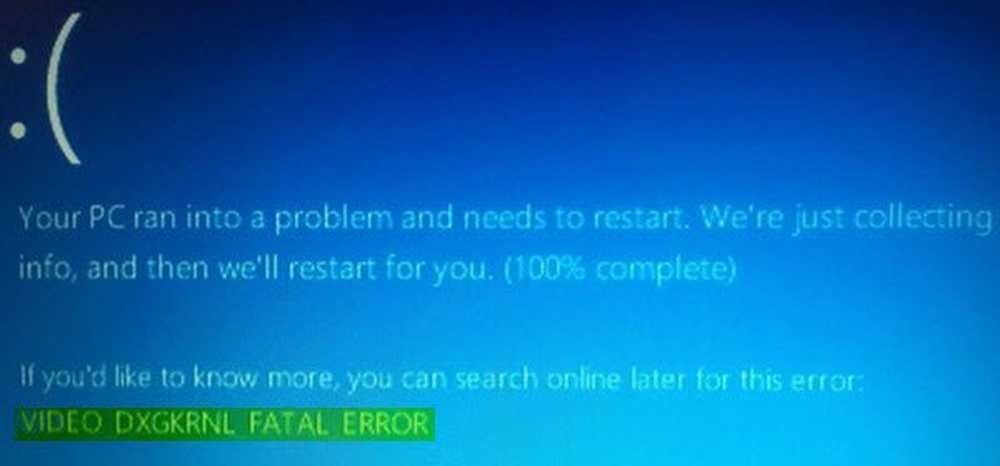
Si vous obtenez cette erreur d'arrêt, voici quelques choses que vous pouvez essayer.
1] Réinstaller / mettre à jour le pilote graphique
Désinstallez votre pilote graphique et réinstallez-le. Si cela ne résout pas le problème, vous devrez peut-être mettre à jour le pilote graphique. Pour mettre à jour le pilote, ouvrez Gestionnaire de périphériques. Après l'avoir ouvert, développez le Prises d'écran option, cliquez avec le bouton droit sur le pilote et sélectionnez Mettre à jour le pilote option.

Si vous devez désinstaller le pilote Nvidia, après l'avoir désinstallé, téléchargez le dernier pilote Nvidia et installez-le. Après un redémarrage, n'oubliez pas de définir Nvidia comme GPU par défaut.
2] réinstaller DirectX
Téléchargez la dernière version de DirectX pour votre version de Windows à partir de Microsoft et installez-la à nouveau sur votre système..
3] Utiliser le vérificateur de fichiers système
L'outil Vérificateur de fichiers système aide les utilisateurs à rechercher des modifications dans les clés de registre ainsi que dans les fichiers système. Après cela, il peut restaurer le fichier d'origine s'il détecte un changement. Le message Video_Dxgkrnl_Fatal_Error peut apparaître en raison de modifications récentes effectuées par différents logiciels ou pilotes. Exécuter le vérificateur de fichiers système et vérifier s'il résout le problème ou non.
4] Dépannage en état de démarrage en mode minimal
Les problèmes liés au pilote peuvent également être résolus à l'aide du démarrage en mode minimal. Si vous ne le savez pas, le démarrage en mode minimal n'est rien d'autre que le démarrage du système avec tous les processus, démarrages et services non-Microsoft désactivés. De cette façon, vous pouvez découvrir le processus incriminé manuellement.
Si vous avez besoin d’aide supplémentaire, vous pouvez consulter notre Guide des erreurs d'arrêt Windows..